在如今的数字时代,PDF文件因其兼容性和保护性而广泛应用于各种场合。但有时,我们需要将PDF中的某一页面提取为图像,特别是JPG格式,为的是便于分享和编辑。那么,怎么把PDF页面提取为图片?如何导出PDF页面为JPG呢?本文将为你详细解答这些问题,并介绍一些优秀的工具和方法。
一、为什么需要将PDF页面导出为JPG?
- 提升可分享性
PDF文件通常较大,不利于通过电子邮件或社交媒体分享。而图像文件相对较小,转换后更容易与他人分享。
- 便于在线使用
在一些在线平台上,图像格式比PDF格式更受欢迎。例如,在一些博客或论坛上,作者往往更倾向于使用图片来传达信息。
- 易于编辑
对于设计师或内容创作者来说,有时需要对图像进行后期处理,直接在JPG格式中编辑会比在PDF中来得简单。
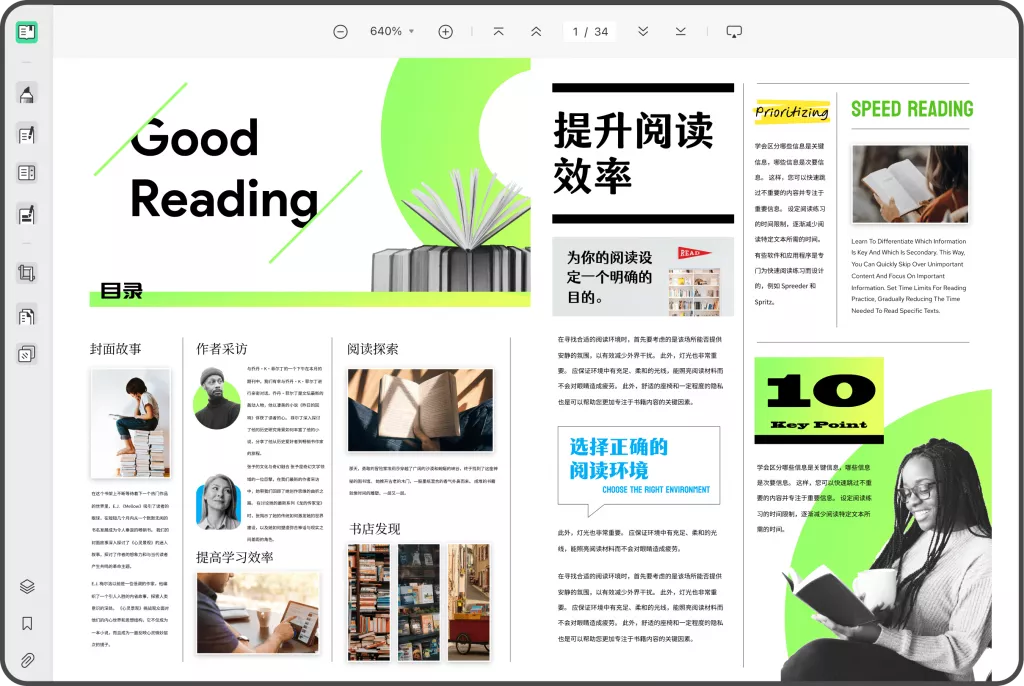
二、如何提取PDF页面为JPG?
方法一:使用PDF编辑软件
许多PDF编辑软件可以帮助你轻松将PDF页面转换为JPG格式,以下是几款常用的工具:
PDF编辑软件一:Adobe Acrobat
作为业界标准,Adobe Acrobat提供了一系列强大的PDF编辑功能。
- 打开Adobe Acrobat,点击“文件”菜单,选择“打开”,导入你想转换的PDF文件。
- 找到并选择需要转换的页面,点击右侧的“导出PDF”选项。
- 在“导出格式”中选择“图像”,然后选择“JPEG”。
- 点击“导出”,选择保存路径,即可完成转换。
PDF编辑软件二:PDFelement
PDFelement是一款功能强大的PDF编辑工具,用户界面友好。
- 启动PDFelement,打开所需的PDF文件。
- 选择要提取的页面,点击顶部菜单中的“创建”选项。
- 选择“图像”,再选择“JPEG”格式。
- 指定文件的保存路径,点击“保存”即可。
PDF编辑软件三:UPDF
UPDF是一款功能强大的PDF编辑器,不仅可以编辑PDF文档的内容,还拥有强大的PDF格式转换功能,可以将PDF转换为图片。它的用户界面简洁易用,操作步骤直观明了。
使用方法:
- 打开UPDF软件,导入需要转换的PDF文件。
- 在工具栏中选择“导出PDF”,然后选择“图像”作为目标格式。
- 点击“导出”,选择输出的图像格式,保存转换后的图像文档即可。
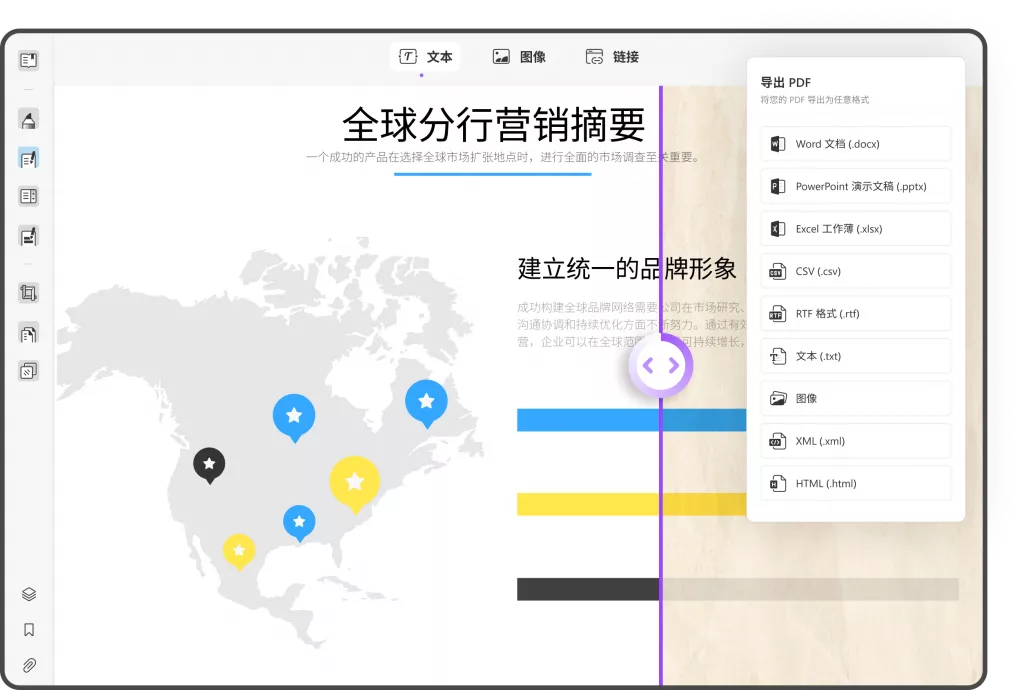
优点:
- 转换精准:UPDF支持将PDF内容准确地转换为Word文档,保留原始格式和布局。
- 批量处理:支持批量转换功能,节省时间。
- 智能AI功能:集成UPDF AI功能,可以自动识别文档中的关键信息,提升工作效率。
- 全面功能:除了转换,还支持PDF编辑、注释和签名等功能。
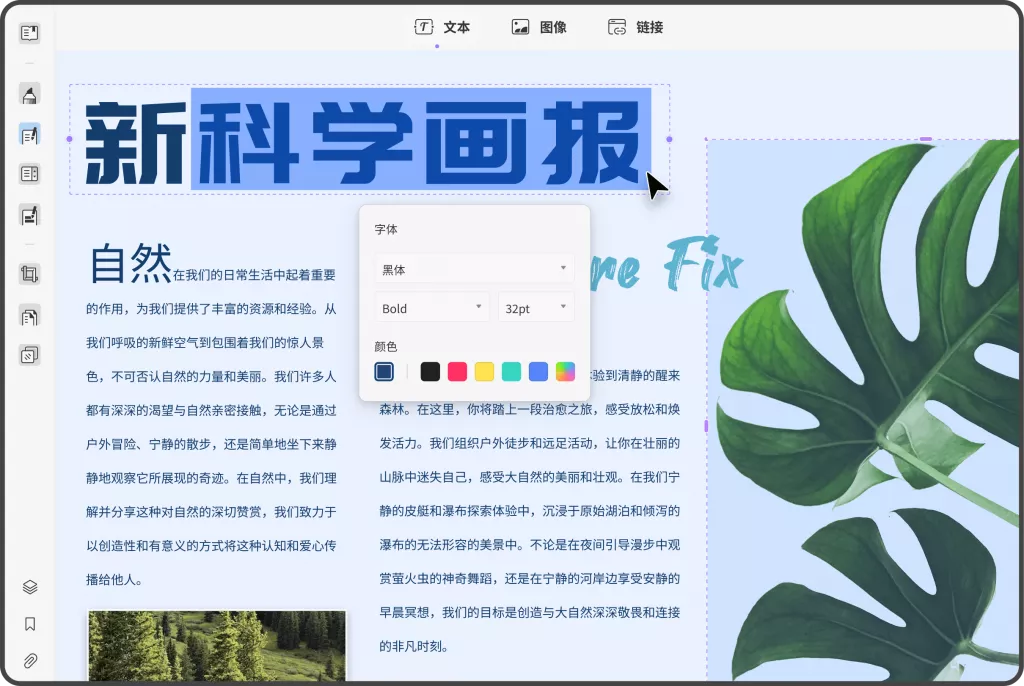
UPDF以其高效的转换速度和优质的转换效果,成为了许多用户的首选工具。更重要的是,UPDF每天可以免费转换两个文档,不限制文档大小和页数,且转换后没有水印,可以满足我们偶尔转换PDF文档格式的需求。
方法二:在线工具
对于偶尔需要转换PDF文件的用户,在线工具是一种方便的选择。以下是几款推荐的在线工具:
在线工具一:Smallpdf
Smallpdf是一个功能丰富的在线PDF工具,具有良好的用户体验。
- 访问Smallpdf官方网站。
- 选择“PDF转图片”功能,上传你的PDF文件。
- 等待处理完成,可以选择下载所有页面或特定页面。
在线工具二:PDF to Image
PDF to Image是一个免费的在线转换网站,操作简单。
- 打开PDF to Image网站,上传文件。
- 选择输出格式为“JPEG”。
- 点击“转换”并下载生成的JPEG图像。
在线工具三:ILovePDF
ILovePDF不仅提供PDF转换成图像的服务,还支持多种PDF相关功能。
- 打开ILovePDF网站,选择“PDF转图片”功能。
- 上传PDF文件,选择相应的选项。
- 点击“转换PDF”并下载转换后的图像文件。
方法三:使用图像编辑软件
对于一些有基础的用户,还可以通过截图的方式将PDF页面转换为JPG。
使用截图工具
- 打开PDF文件,找到你需要的页面,调整到合适的显示比例。
- 使用系统自带的截图工具(如Windows的“Snipping Tool”或Mac的“Shift + Command + 4”)截图。
- 将截图保存为JPEG格式。
使用Photoshop
如果你擅长使用Photoshop,可以将PDF页面导入Photoshop并进行调整。
- 启动Photoshop,选择“文件”>“打开”,选择你的PDF文件。
- 在弹出的窗口中选择需要导入的页面。
- 将页面进行编辑(如调整大小、裁剪等),然后选择“文件”>“另存为”,并选择JPEG格式。
三、注意事项
尽管提取PDF页面为JPG步骤明显,但在操作时也需要留意以下几点:
- 图像质量:选择高分辨率的输出设置,以确保图像清晰。
- 版权问题:在转换和使用PDF文件内容时,请确保遵循相关的版权法规。
- 软件安全性:使用在线工具时,选择信誉良好的平台,以保护你的隐私和文件安全。
四、总结
把PDF页面提取为JPG是一个简单而实用的功能,尤其在日常工作与学习中,为我们的分享和创作带来了很多便利。无论你选择使用专业软件、在线工具,还是通过截图和图像编辑软件方法,以上的步骤均能让你快速实现这个目标。
 UPDF
UPDF Windows 版
Windows 版 Mac 版
Mac 版 iOS 版
iOS 版 安卓版
安卓版 AI 网页版
AI 网页版 AI 助手
AI 助手 编辑 PDF
编辑 PDF 注释 PDF
注释 PDF 阅读 PDF
阅读 PDF  UPDF Cloud
UPDF Cloud 格式转换
格式转换 OCR 识别
OCR 识别 压缩 PDF
压缩 PDF 页面管理
页面管理 表单与签名
表单与签名 发票助手
发票助手 文档安全
文档安全 批量处理
批量处理 企业解决方案
企业解决方案 企业版价格
企业版价格 企业指南
企业指南 渠道合作
渠道合作 信创版
信创版 金融
金融 制造
制造 医疗
医疗 教育
教育 保险
保险 法律
法律 常见问题
常见问题 联系我们
联系我们 用户指南
用户指南 产品动态
产品动态 新闻中心
新闻中心 技术参数
技术参数 关于我们
关于我们 更新日志
更新日志









